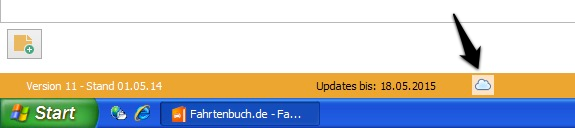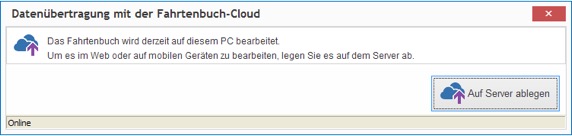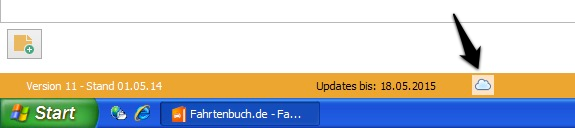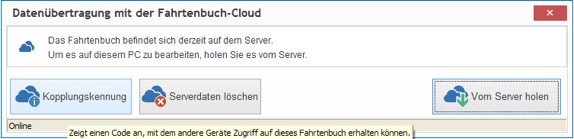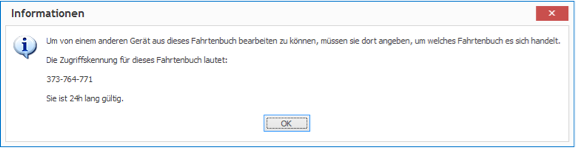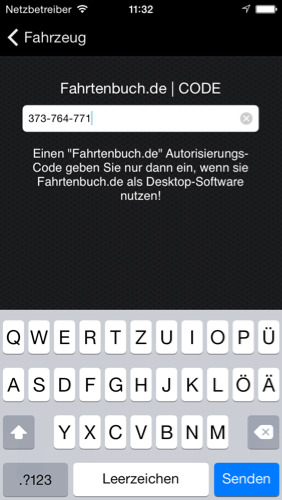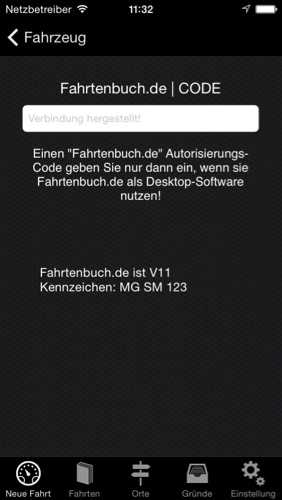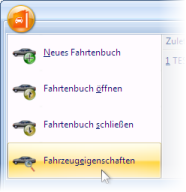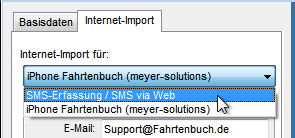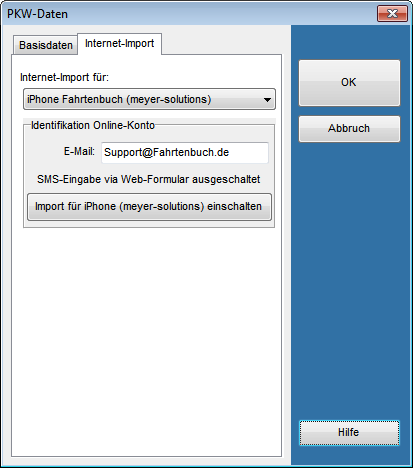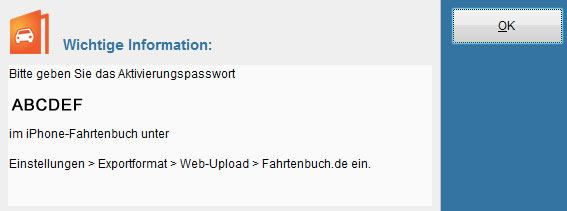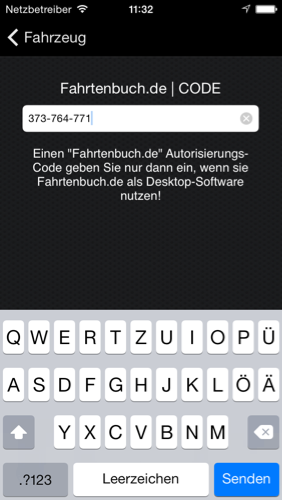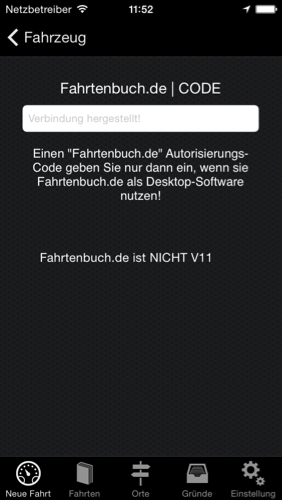Fahrten in das Fahrtenbuch.de Fahrtenbuch importieren | Wie mache ich das?
ACHTUNG | Fahrtenbuch.de hat uns am 08.01.2016 darüber Informiert, das iPhone Fahrtenbuch nicht mehr zu unterstützen. Die Schnittstelle wird laut Fahrtenbuch.de noch bis zum 31.12.2016 für Bestandskunden funktionieren. Wir raten daher allen Kunden, ab sofort unseren direkten PDF Export zu nutzen! (Die Schnittstelle scheint auch 2017 weiter zu funktionieren, eine offizielle Bestätigung vom Hersteller haben wir allerdings nicht erhalten, eine Gewähr kann von unserer Seite hier ebenfalls nicht übernommen werden, nähere Information können Sie über http://www.fahrtenbuch.de erhalten).
ACHTUNG | Achten Sie darauf, zeitnah Ihre Fahrten zu Fahrtenbuch.de zu übertragen, der Fahrtenbuch.de Server kann nur max. 50 neue Fahrten verarbeiten, Sie vermeiden Übertragungsprobleme wenn Sie regelmässig Ihre Fahrten übertragen!
Fahrtenbuch.de ab V. 11
ACHTUNG | Achten Sie darauf, dass Fahrername, Fahrzeug / Kennzeichen etc. im Fahrtenbuch bzw. in Fahrtenbuch.de korrekt und komplett eingepflegt sind - sollten die Daten nicht korrekt und konsistent übereinstimmen, kann es zu Problemen bei der Datensynchronisation kommen.
Nachdem Sie in Fahrtenbuch.de Ihr Fahrzeug angelegt haben, klicken Sie auf die Wolke:
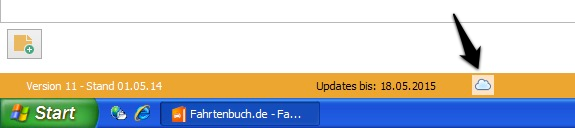
Tippen Sie, "Auf Server ablegen":
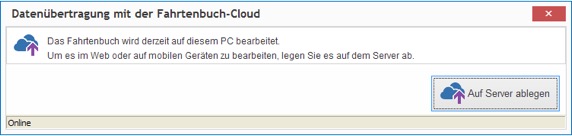
klicken Sie wieder auf die Wolke:
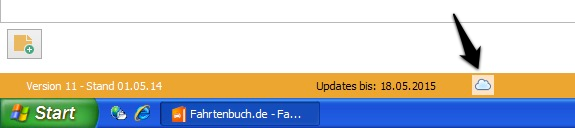
Jetzt rufen Sie die Kopplungskennung ab:
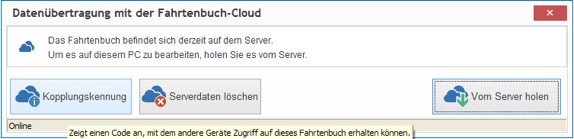
Diese Kopplungskennung übernehmen Sie in das iPhone Fahrtenbuch für das entspr. Fahrzeug:
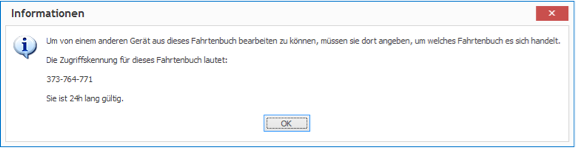
Fertig:
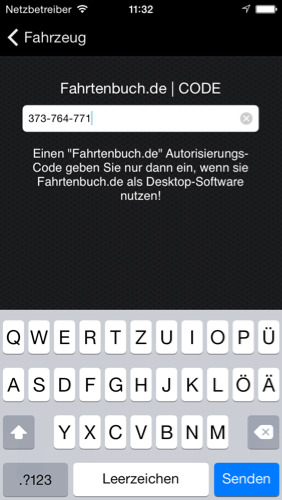
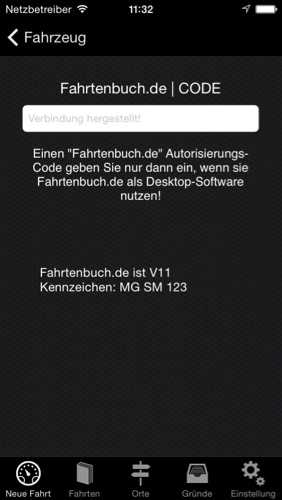
Jetzt wählen Sie in der Exportkonfiguration im iPhone-Fahrtenbuch nur noch den Fahrtenbuch.de Exporter aus und tippen oben rechts in der Fahrtenübersicht auf den Exportpfeil!
Danach klicken Sie in der Fahrtenbuch.de Software wieder die Wolke "Vom Server holen", damit das iPhone das nächste mal wieder Daten senden kann klicken Sie danach immer "Auf Server ablegen":
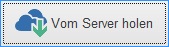
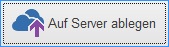 Fahrtenbuch.de bis V. 10
Fahrtenbuch.de bis V. 10Klicken Sie in der Fahrtenbuch.de Software auf "Fahrzeugeigenschaften" -
Um Ihr Fahrzeug für die Erfassung einzurichten, öffnen Sie es zunächst. Wählen Sie dann den Menüpunkt "Eigenschaften" im Fahrtenbuch-Menü.
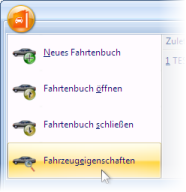
und wählen Sie Ihr Fahrzeug aus.
Es erscheint das Fenster zur Bearbeitung der Fahrzeugdaten. Auf der Registerkarte Internet-Import finden Sie die Optionen für Fahrt-Erfassung via Internet.
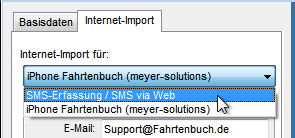
Um Fahrten vom iPhone zu erfassen, wählen Sie als ersten Schritt den entsprechenden Eintrag in der unter "Internet-Import für" stehenden Liste aus.
Damit Sie Daten vom iPhone an das Fahrtenbuch senden können, sind nun folgende zwei Schritte erforderlich:
1. Sie schalten den iPhone-Import ein, dabei wird für Sie ein Konto für den Fahrtempfang auf dem Fahrtenbuch.de-Server angelegt.
2. Sie geben auf dem iPhone einen Aktivierungscode ein, dadurch können Ihre Fahrten einem Konto auf dem Fahrtenbuch-Server zugeprdnet werden.
Einschalten des iPhone-Imports
Hierfür ist die Angabe einer E-Mail-Adresse erforderlich. Diese Adresse wird zwar nicht zur Datenübertragung verwendet. Um Sie jedoch bei Bedarf kontaktieren zu können (beispielsweise im Falle von Server-Wartungsarbeiten) benötigen wir die Kontaktadresse. Sie können hier gerne auch die anonyme Adresse eines kostenlosen Anbieters nutzen. Fahrtenbuch.de wird Sie über diese Adresse nur kontaktieren, um Sie über Änderungen an der Schnittstelle oder wichtige Fakten zum Serverstatus zu informieren.
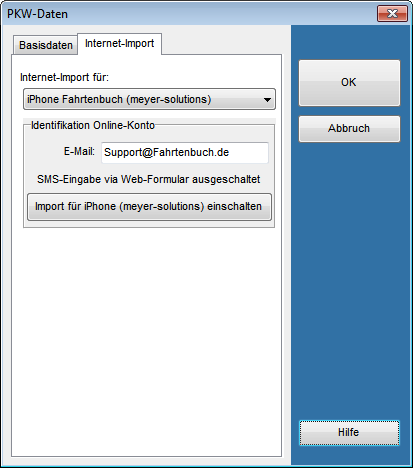
Klicken Sie anschließend auf "Import für iPhone (meyer-solutions) einschalten". Das Programm nimmt nun Kontakt mit Fahrtenbuch.de auf und richtet dort ein Postfach für Ihr Fahrtenbuch ein. Sie erhalten einen Aktivierungscode, der dieses Postfach identifiziert.
Um die Einrichtung abzuschließen, geben Sie diesen Aktivierungscode in der iPhone-Anwendung ein. Die iPhone-Software koppelt sich dann automatisch mit dem Fahrtenbuch.de-Server.
Bitte beachten Sie, dass der Aktivierungscode nur 15 Minuten gültig ist. In dieser Zeit muss er auf dem iPhone eingegeben worden sein, damit sich dieses dauerhaft mit Fahrtenbuch.de verbinden kann.
Im iPhone Fahrtenbuch wählen Sie in den Einstellungen unter Exportformat nur noch den Fahrtenbuch.de Exporter aus.
Geben den Aktivierungscode ein fertig!
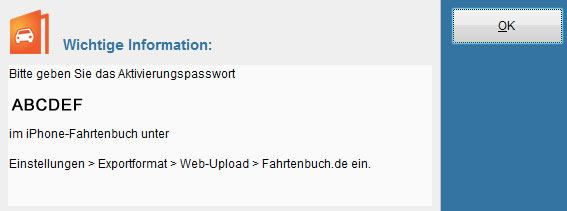
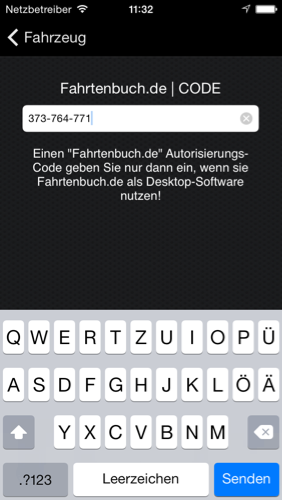
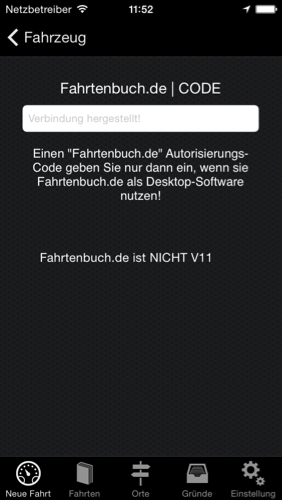
Der Upload der Daten erfolgt über Wlan | GSM/UMTS je nach dem, in welchem Netz Sie sich gerade befinden.
<< Zurück zum Handbuch